Cinema 4D에서 만화 캐릭터를 만드는 방법

모바일 게임과 인디의 출현으로 비디오 게임 , 일러스트 레이터의 큰 유입과 애니메이터가 들어오는 것입니다. 3D 아트 ...에 이것은 3D 공간에서 CEL 음영 처리 된 객체의 추세를 만들어 새로운 미적, 깊이 및 차원을 2D 스타일의 예술으로 가져 오는 것입니다. 이 추세 덕분에 특징이 있습니다 시네마 4D. 수년 동안 존재했던 것은 이제 부활을보고 있습니다.
Cinema 4D의 강력한 스케치 및 툰 모듈을 사용하면 3D 아트 워크를 만화 같은 그림으로 변환 할 수 있습니다. 스케치 및 툰 모듈의 유연성을 통해 2D 2D Cel 음영 스타일을 실험하고 장면의 조명에 반응하게 할 수 있습니다.
3D의 디자인이나 문자를 구축하면 복잡한 장비를 사용하는 것이 아니라 얼굴을 3D로 회전시키기 만하면보다 큰 유연성을 제공합니다. 이와 같은 간단한 것들이 시네마 4D가 3D 아티스트뿐만 아니라 2D 일러스트 레이터 및 애니메이터도 강력한 앱을 만듭니다.
파일을 다운로드하십시오 이 튜토리얼의 경우 영화관 4D에서 예시적인 2D 스타일의 만화 캐릭터를 만드는이 단계를 수행하십시오.
01. Cel Shader를 추가하십시오
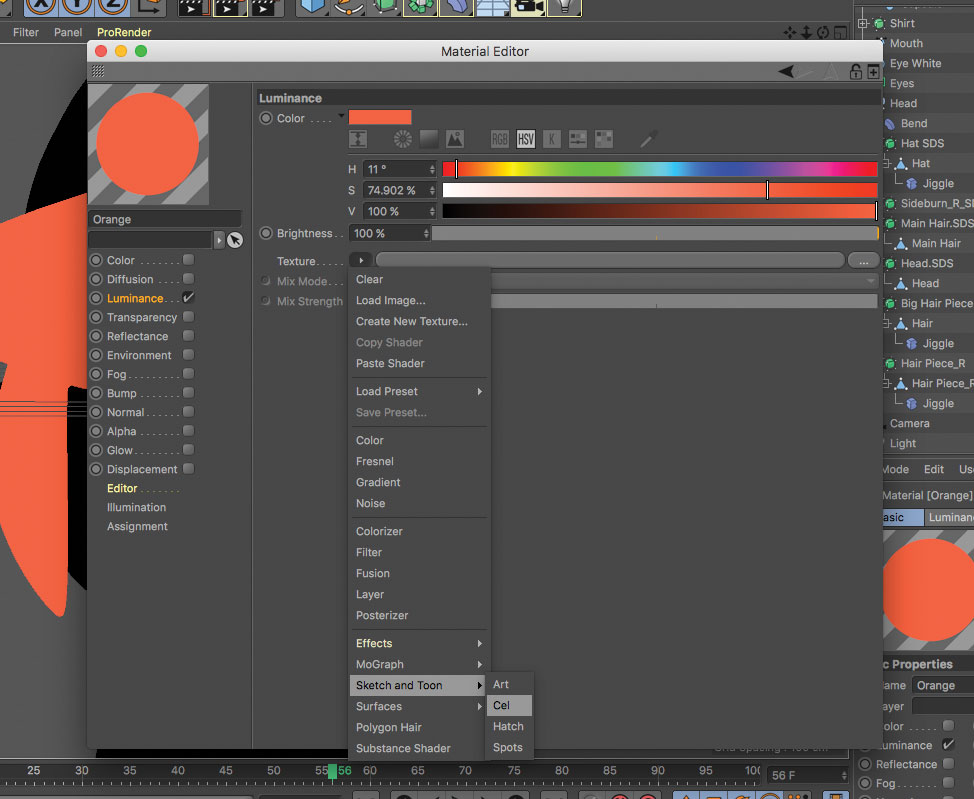
만화 텍스처를 만드는 새 자료를 만들어 시작하십시오. 색상과 반사율 채널을 모두 끕니다. 우리는 어떤 유형의 확산 음영을 원하지 않기 때문에 휘도 채널을 사용할 것입니다. 우리 모델을 위해 멋진 평평한 음영을 찾고 있습니다. 셀 쉐이더를 휘도 채널에로드하도록 탐색하십시오.
02. CEL 음영 색상을 선택하십시오
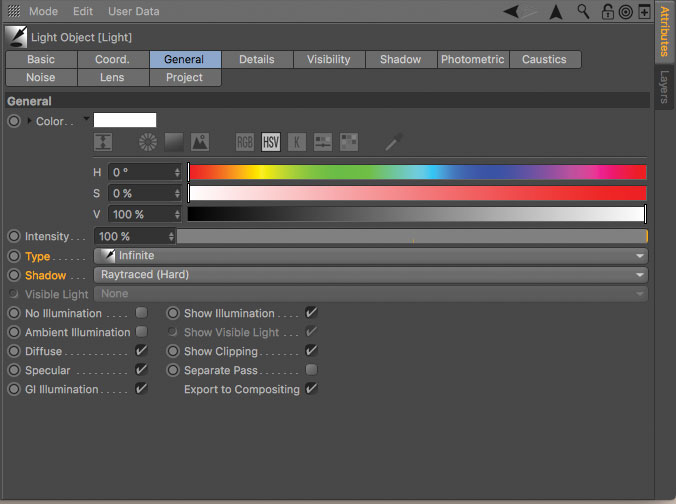
Cel Shader는 그라디언트를 사용하여 물체의 표면을 가로 질러 자료를 적용하여 작동합니다. 색상의 그라디언트 매듭을 오른쪽으로 이동하면 해당 색상이 더 많은 모델이 모델에 표시됩니다. 트리톤, 이중 톤 또는 다른 조합이 있는지 여부를 선택하는 색상 조합을 얻기 위해 색상 칩을 추가하거나 제거 할 수 있습니다.
03. 빛을 만듭니다
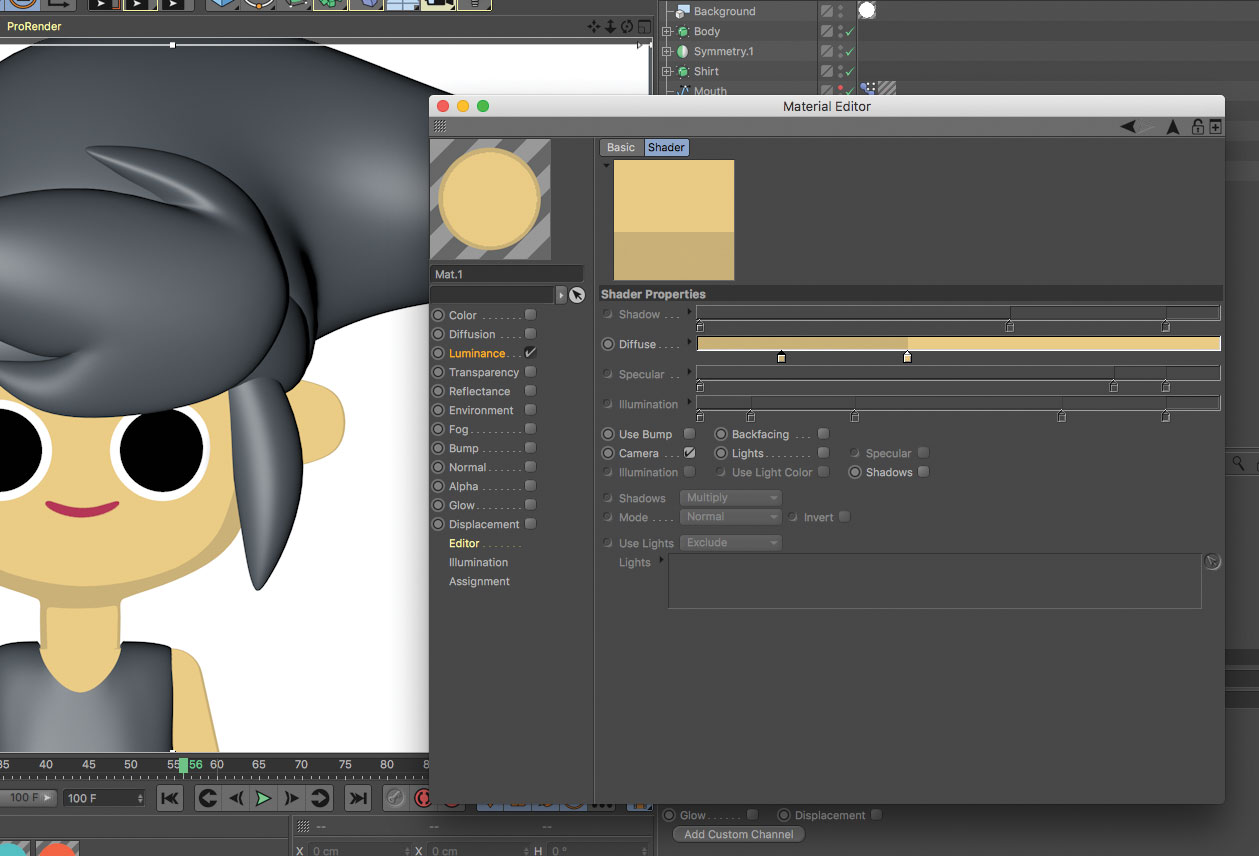
만화의 방향성과 날카로운 그림자를 위해 하드 그림자가있는 무한한 빛을 만들어 봅시다. 무한한 조명은 태양과 같은 거대한 광원처럼 작용합니다. 빛이 캐스팅되는 방향을 변경하려면 무한한 빛을 회전시키는 것입니다.
04. 조명을 사용하여 CEL 음영을 구동합니다
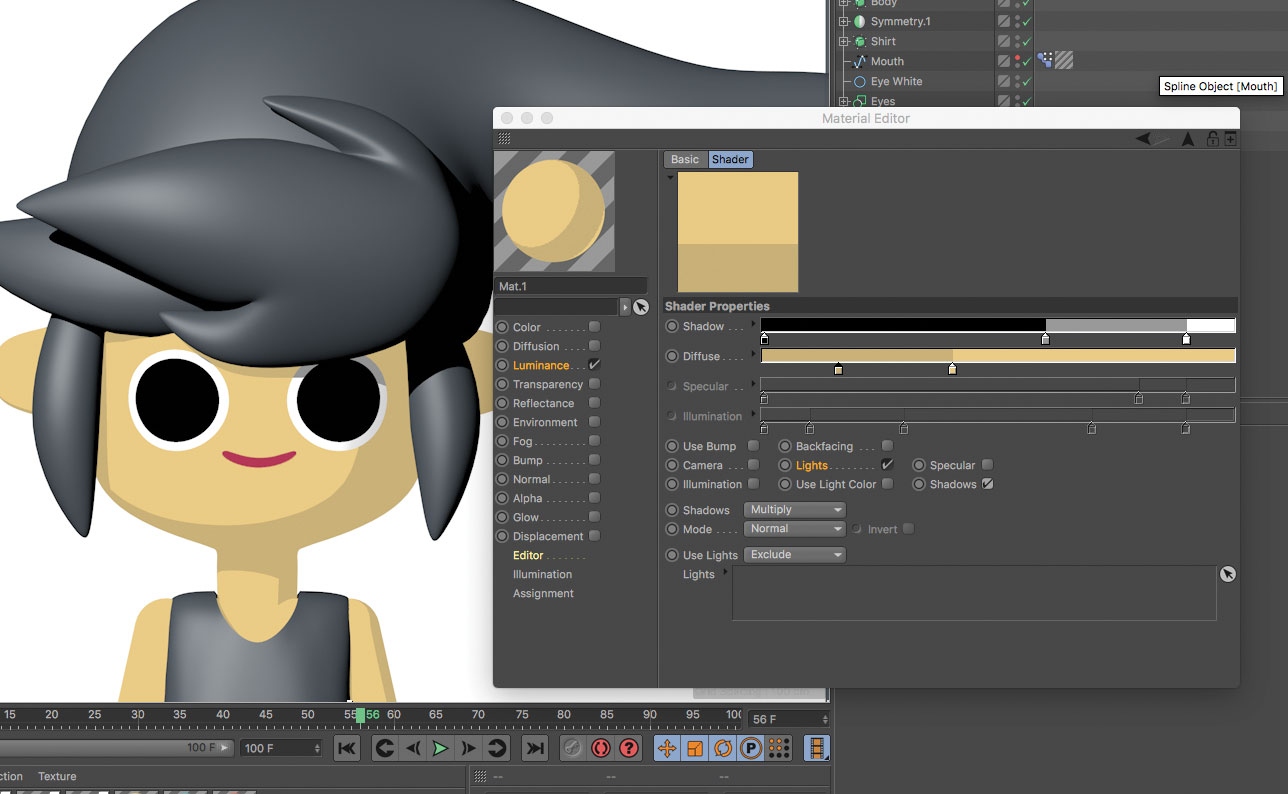
기본적으로 Cel Shader는 카메라 또는 기본보기를 광원의 점 (카메라 상자가 확인)으로 사용합니다. 셀 셰이더 광원으로 장면에서 빛을 사용하고 그림자를 수락하려면 카메라를 선택 해제하고 그림자뿐만 아니라 표시등을 확인해야합니다. 이제 빛이 당신의 물건을 가로 질러 셀 음영을 운전하는 방법을 총 제어합니다.
05. 그라디언트 보간 실험
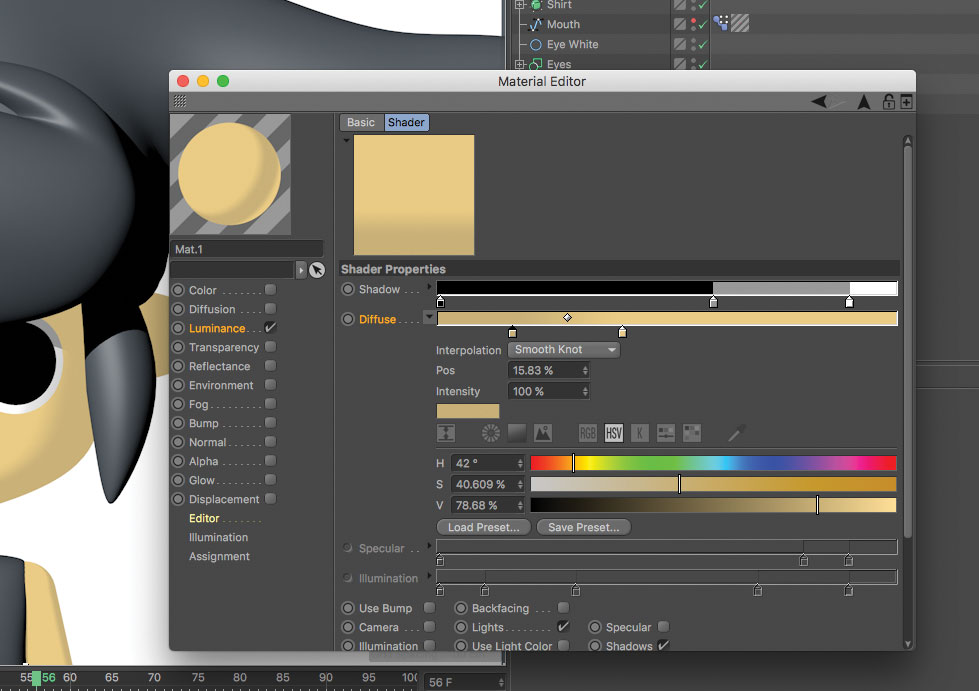
확산 옆의 화살표를 클릭하여 다른 유형의 그라디언트 보간을 사용하여 각 색상이 다른 색상으로 어떻게 혼합되는지 조정할 수 있으며 각 색상 사이에서 평활화를 사용하지 않는 것 이상으로 흥미로운 양식적인 확산 음영을 발견 할 수 있습니다. 예를 들어 일부 매듭을 다른 매듭을 서로 가까이서 간격으로 대비를 추가하십시오.
06. 양식에 일치시키는 곡물을 추가하십시오
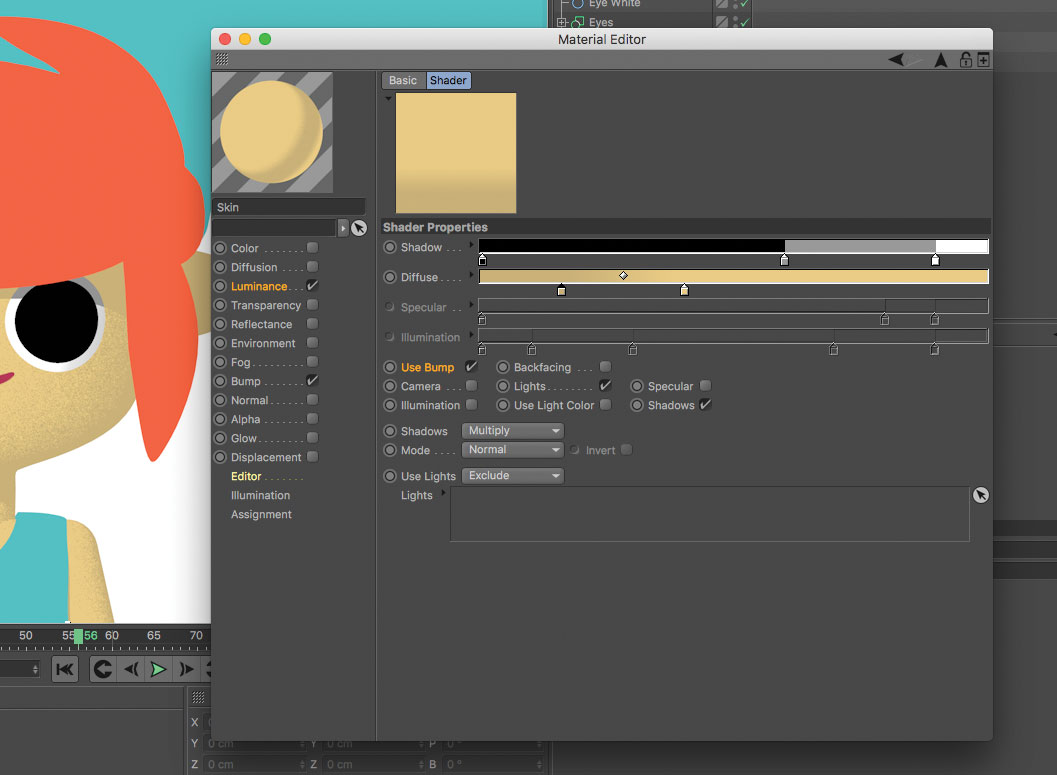
곡물을 추가하기 위해 사용 범프 기능을 사용하여 CEL 음영의 모양을 더 많이 구성 할 수 있습니다. 우선 범프 채널을 활성화하고 소음 쉐이더를로드해야합니다. 더 작은 소음은 미세한 곡물에 가장 적합합니다.
07. 범프를 사용하십시오
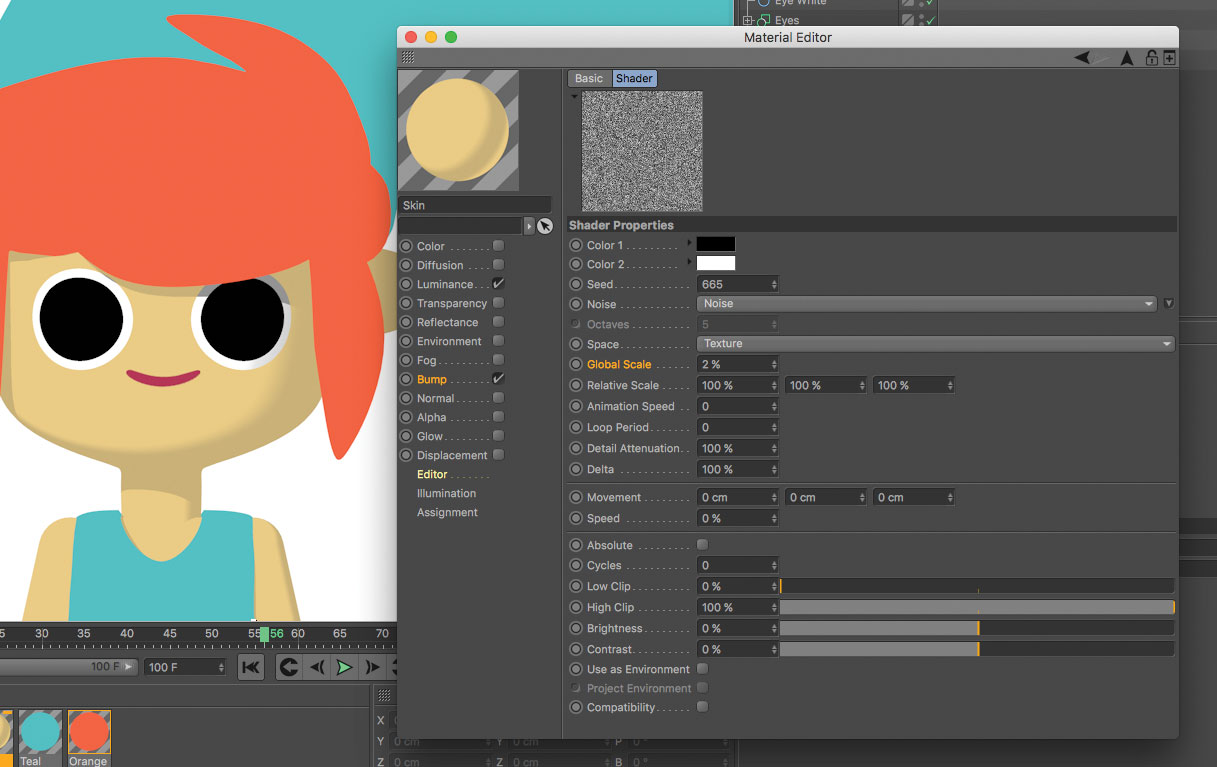
CEL 쉐이더를 작동하려면 범프 채널의 경우 범프 사용 확인란을 클릭합니다. 셀 쉐이더를 깨고 재료에 양식 된 곡물을 추가하는 범프 채널이 표시됩니다. 범프 채널의 범프 강도와 다른 노이즈 유형의 실험을 실험하십시오.
08. 렌더링 설정
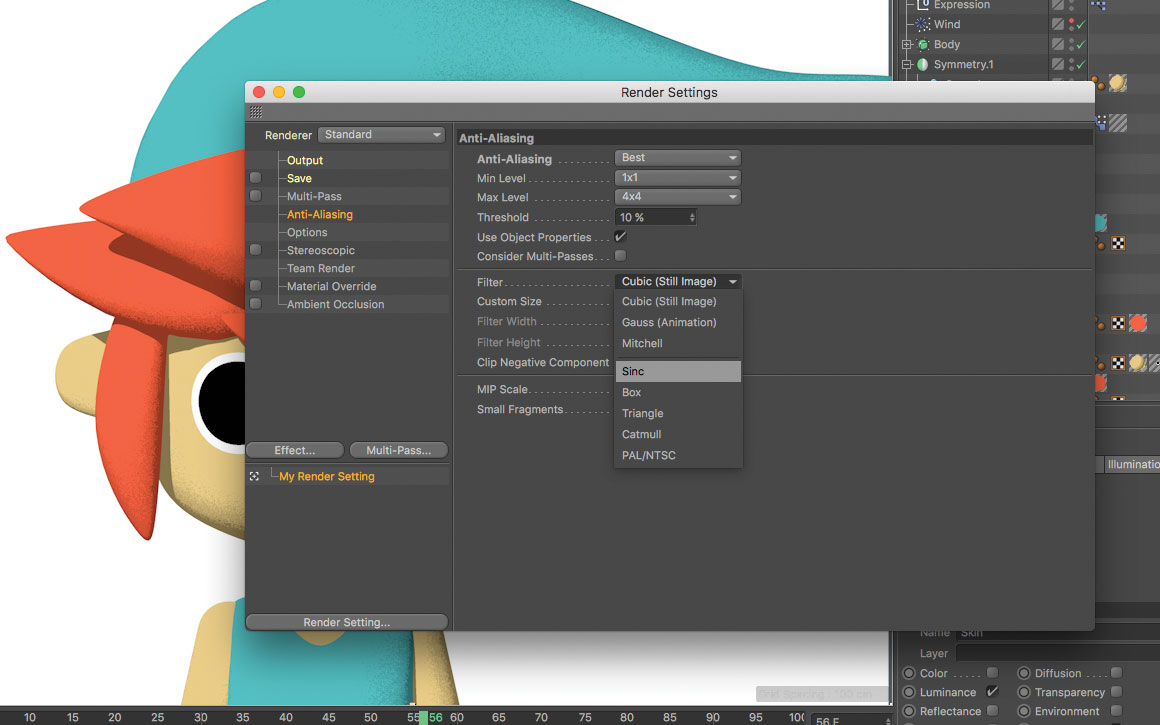
만화 음영 처리 된 물체를 렌더링 할 때, 특히 벡터 레이어가있는 After Effects에서 이미지를 복합하려는 경우 특히 렌더링 할 수있는 날카로운 벡터와 같은 품질을 유지하는 것이 중요합니다. 일반적으로 일부 애니메이션의 깜박임을 방지하기 때문에 Gauss (애니메이션) 필터를 사용하여 렌더링 할 수 있지만 이미지가 흐리게됩니다. 이미지 선명도를 유지하려면 Cubic (정지 이미지) 또는 SINC와 같은 필터를 선택하십시오.
이 기사는 원래 227 호에 발표되었습니다 3D 세계 , CG 아티스트를위한 세계 최고의 판매 매거진 - 전문 자습서, 영감 및 리뷰가 포장됩니다. 여기 문제를 구입하십시오 또는 3D 세계에 구독하십시오 ...에
관련 기사:
- 영화 4D에서 머리카락을 만드는 방법
- 2D 만화를 3D 개념으로 바꾸기위한 팁
- 30 3D 아트의 영감을주는 예제
어떻게 - 가장 인기있는 기사
핀업 아트를 만드는 방법
어떻게 Sep 12, 2025핀 업 예술의 기원은 19 세기 후반에 다시 추적 될 수 있지만, 1940 년대와 1950 년대에는 종종 포스터와 캘린더에 등장했습니다. 예술적 스타일의 �..
5 분 이내에 그림을 그립니다
어떻게 Sep 12, 20255 분 포즈를 스케치하는 것은 포즈의 강한 감각을 포착 할 충분한 시간을 할애하기 때문에 많은 즐거움이 있지만 그 그림을 과로 할 때 충분한 �..
벡터 로고를 2D에서 3D로 가져가는 방법
어떻게 Sep 12, 2025이 튜토리얼에서는 Illustrator 및 Photoshop에서 Illustrator 및 Photoshop에서 벡터 기반 로고를 사용하여 �..
카테고리
- AI & 머신 러닝
- Airpods
- 아마존
- Amazon Alexa & Amazon Echo
- Amazon Alexa & Amazon Echo
- Amazon Fire TV
- Amazon Prime 비디오
- 안드로이드
- Android 휴대 전화 및 정제
- 안드로이드 폰 및 태블릿
- 안드로이드 TV
- Apple
- Apple App Store
- Apple Homekit & Apple Homepod
- Apple Music
- Apple TV
- Apple Watch
- Apps & Web Apps
- 앱 및 웹 앱
- 오디오
- 크롬 북 및 크롬 OS
- 크롬 북 및 크롬 OS
- Chromecast
- Cloud & Internet
- 클라우드 및 인터넷
- 클라우드와 인터넷
- 컴퓨터 하드웨어
- 컴퓨터 기록
- 코드 절단 및 스트리밍
- 코드 절단 및 스트리밍
- Disord
- 디즈니 +
- DIY
- 전기 자동차
- Ereaders
- 골자
- 설명 자
- 페이스 북
- 노름
- 일반
- Gmail
- Google 어시스턴트 및 Google Nest
- Google Assistant & Google Nest
- Google 크롬
- Google 문서 도구
- Google 드라이브
- Google지도
- Google Play 스토어
- Google Sheets
- Google 슬라이드
- Google TV
- 하드웨어
- HBO MAX
- 어떻게
- HULU
- 인터넷 속어 & 약어
- IPhone & IPad
- Kindle
- 리눅스
- MAC
- 유지 관리 및 최적화
- Microsoft Edge
- Microsoft Excel
- Microsoft Office
- Microsoft Outlook
- Microsoft PowerPoint
- Microsoft 팀
- Microsoft Word
- Mozilla Firefox
- Netflix
- 닌텐도 스위치
- Paramount +
- PC 게임
- 공작
- 사진
- Photoshop
- 플레이 스테이션
- 개인 정보 보호 및 보안
- 개인 정보 및 보안
- 개인 정보 보호 및 보안
- 제품 반환
- 프로그램 작성
- 라스베리 PI
- 레딧
- Roku
- 사파리
- 삼성 전화 및 정제
- 삼성 전화기 및 태블릿
- 여유
- 스마트 홈
- Snapchat
- 소셜 미디어
- 공간
- Spotify
- 틴더
- 문제 해결
- TV
- 트위터
- 비디오 게임
- 가상 현실
- VPNS
- 웹 브라우저
- WIFI 및 라우터
- Wi -Fi & 라우터
- Windows
- Windows 10
- Windows 11
- Windows 7
- Xbox
- YouTube & YouTube TV
- YouTube 및 YouTube TV
- 줌
- 설명자







